Cũng giống như các trình duyệt khác, đôi khi bạn sử dụng trình duyệt Firefox lướt Web gặp các sự cố như treo trình duyệt, hay khởi động lại, không mở được các trang Web mặc dù kết nối mạng vẫn bình thường, …
Những lỗi này khiến bạn cảm thấy khó chịu và phiền phức. Trong bài viết dưới đây NQ News sẽ hướng dẫn bạn cách khắc phục các lỗi này trên trình duyệt Firefox.

1. Sử dụng Mozilla Crash Reporter
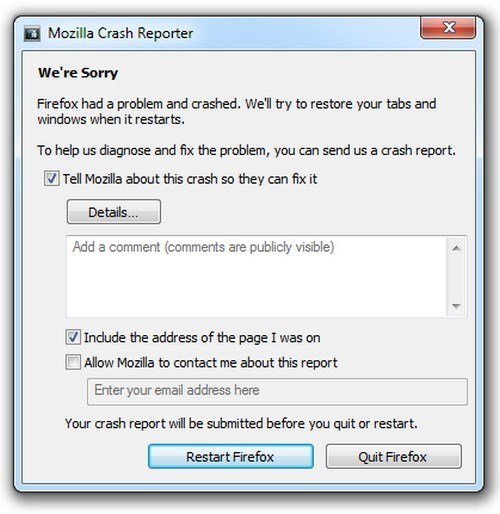
Nếu Firefox bị lỗi Crash, bạn có thể cân nhắc xem xét Mozilla Crash Reporter.
Mozilla Crash Reporter là một hộp thoại nhỏ để bạn thông báo cho Firefox các sự cố, vấn đề bạn đang gặp phải để được trợ giúp.
Trên hộp thoại Mozilla Crash Reporter, bạn đánh tích tùy chọn Tell Mozilla about this crash so they can fix it để Firefox hỗ trợ và khắc phục lỗi Crash.
Nếu muốn xem chi tiết lỗi crash, bạn click vào Detail.
2. Chuyển qua chế độ Safe Mode
Khi Firefox ngừng hoạt động, bạn có thể khởi chạy trình duyệt ở chế độ Safe Mode để xem xét các tiện ích mở rộng có gặp sự cố gì hay không.
Khởi động Firefox ở chế độ Safe Mode bằng cách nhấn và giữ phím Shift trong quá trình bạn khởi chạy trình duyệt.
Hoặc cách khác là bạn click chuột vào nút Menu (biểu tượng 3 dòng gạch ngang), click chọn biểu tượng dấu hỏi chấm -> Restart with Add-Ons Disabled rồi chọn Start in Safe Mode trên cửa sổ popup.
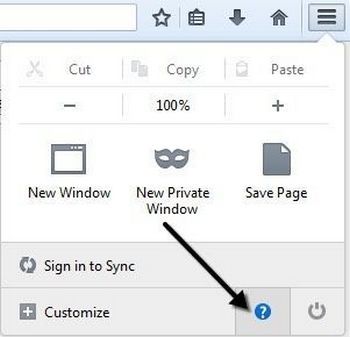
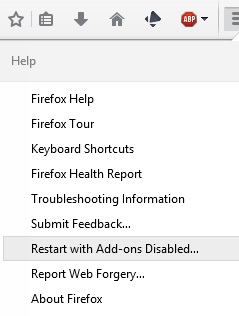
Sử dụng trình duyệt để xem có bị lỗi Crash nữa hay không?
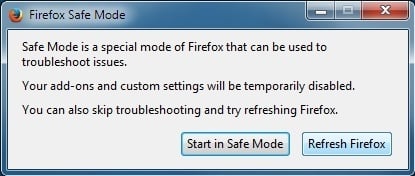
3. Làm gì nếu Firefox vẫn bị lỗi Crash khi ở chế độ Safe Mode?
Nếu sau khi khởi động Firefox ở chế độ Safe Mode mà vẫn bị lỗi Crash, trong trường hợp này bạn có thể truy cập Firefox Hot Topics để tìm giải pháp khắc phục lỗi bạn đang gặp phải.
Nếu không tìm thấy giải pháp khắc phục vấn đề bạn đang gặp phải, bạn có thể sử dụng crash ID để được hỗ trợ.
Đầu tiên bạn nhập about:crashes trên thanh địa chỉ trình duyệt rồi nhấn Enter.
Lúc này trên màn hình bạn sẽ nhìn thấy danh sách báo cáo sự cố trên trình duyệt. Tìm lỗi Crash mới nhất dưới Report ID, kích chuột phải vào đó rồi chọn Open Link in New Tab để mở trang crash-stats.mozilla.com.
Sau khi quá trình kết thúc, bạn đóng tab report lại.
4. Làm thế nào để reset trình duyệt Firefox?
Reset trình duyệt Firefox để loại bỏ các themes, tiện ích mở rộng (extensions), địa chỉ các trang web cụ thể và các công cụ tìm kiếm gây hại được lưu trên trình duyệt.
Khi reset lại Firefox, tất cả lịch sử duyệt Web, bookmarks, cookies, mật khẩu bạn đã lưu trên Firefox vẫn còn nguyên.
Để reset trình duyệt Firefox, bạn thực hiện theo các bước dưới đây:
Đầu tiên click vào nút Menu (biểu tượng 3 dòng gạch ngang), click chọn biểu tượng dấu hỏi chấm rồi chọn Troubleshooting Information.

Tiếp theo chọn Refresh Firefox.
Tham khảo thêm một số bài viết dưới đây:
- Hướng dẫn chặn cửa sổ Pop-up quảng cáo trên tất cả mọi trình duyệt
- Thủ thuật tắt thông báo từ Facebook trên trình duyệt Chrome
- Đây là những lí do vì sao bạn nên sử dụng trình duyệt Chrome 64-bit
Chúc các bạn thành công!
- 4 tiện ích mở rộng trên Chrome giúp bạn lướt Web nhanh hơn
- Hướng dẫn vô hiệu hóa Flash Player trên tất cả các trình duyệt
- Thủ thuật cải thiện tốc độ duyệt Web bằng trình duyệt Chrome
- Cách chặn những quảng cáo đáng ghét trên trình duyệt Microsoft Edge
- Cách tắt thông báo Facebook trên trình duyệt Chrome
- Lỗi 500 Internal Server Error là gì và làm gì để khắc phục lỗi này?














